Androidスマートフォンを出荷時設定にリセットした後、突然、以前に同期した Google アカウントを要求される状況に遭遇したことがありますか?これは、Google FRP (Factory Reset Protection) ロックによるものです。これは、デバイスのリセット後の不正アクセスを防ぐために設計された、 Androidに組み込まれたセキュリティ機能です。
FRP は盗難の防止には役立ちますが、正規ユーザーがログイン資格情報を忘れたり、中古の携帯電話を購入したりする場合には障害となる可能性もあります。デバイスからロックアウトされており、アクセスを取り戻す実用的な方法を探している場合は、ここが正しい場所です。
このガイドでは、コンピュータの有無にかかわらず、 Androidデバイスの Google FRP ロックを解除する効果的な方法について説明します。 Samsung、Motorola、Huawei のいずれの携帯電話を使用している場合でも、ここで適切なソリューションが見つかります。
Google FRP ロック (出荷時設定へのリセット保護) は、 Android 5.1 以降で導入されたセキュリティ機能です。 Google アカウントでサインインし、そのアカウントを削除せずに出荷時設定にリセットすると、デバイスはロックされます。再起動時に、セットアップを続行するには元の Google 認証情報が必要です。
FRP ロックはいつ有効になりますか?
FRP は携帯電話の紛失または盗難を保護するのに便利ですが、正当な所有者であってもログイン情報を持っていない場合には問題が生じる可能性があります。そのため、状況によってはロックをバイパスまたは削除する方法を知ることが重要です。
まだ携帯電話の設定にアクセスでき、元の Google アカウントを覚えている場合は、FRP を削除するのは簡単です。
ステップ 1. 「設定」>「アカウントとバックアップ」に移動します。

ステップ 2. Google アカウントをタップし、「アカウントを削除」を選択します。
ステップ 3. 削除したら、「設定」>「システム」>「リセット」に戻り、工場出荷時設定にリセットします。
ステップ 4. 再起動後、新しい Google アカウントを使用して電話をセットアップできます。
注:この方法は公式で安全、リスクはありませんが、電話にアクセスでき、アカウントを覚えている場合にのみ機能します。
TalkBack は、特定のAndroidバージョン (通常はAndroid 6 ~ 9) で FRP をバイパスするために使用できるアクセシビリティ機能です。この方法は少し難しいですが、コンピューターは必要ありません。
Samsung/Huawei/OPPO などの携帯電話で Google アカウント ロック FRP を削除する手順:
ステップ 1. ようこそ画面で、TalkBack がアクティブになるまで 2 本の指で画面を押し続けます。
ステップ 2. L 字型のジェスチャを描いて、グローバル コンテキスト メニューを開きます。

ステップ 3. 「TalkBack 設定」をタップし、無効にします。
ステップ 4. [ヘルプとフィードバック] > [YouTube リンク] にアクセスします。
ステップ 5. YouTube にアクセスしたら、ブラウザに移動してデバイス設定を開きます。
ステップ 6. [設定] で、新しいユーザーを作成するか、Google アカウントを追加して、FRP を手動で無効にします。
注:この方法は新しいAndroidバージョンでは機能しないため、忍耐と細部への注意が必要です。
上記の方法がうまくいかない場合、または完全にロックアウトされている場合は、 Android Unlockなどの専門的なFRP バイパス ツールを使用すると、Google FRP ロックを安全かつ効率的に削除できます。このツールを使用すると、ワンクリックで FRP ロックを無効にすることができます。パスワードや技術的な知識は必要ありません。
Androidロック解除の主な機能
この FRP バイパス ツールには、標準モードと詳細モードという 2 つのロック解除オプションがあります。
コンピュータを使用してAndroidスマートフォンの Google FRP ロックを解除する手順 (標準モード):
01 FRP解除ソフトをPCにダウンロードし、インストールします。
02ツールを起動し、メイン画面から「Google ロック (FRP) を削除」を選択し、ロックされたAndroidデバイスを USB ケーブルでコンピュータに接続します。
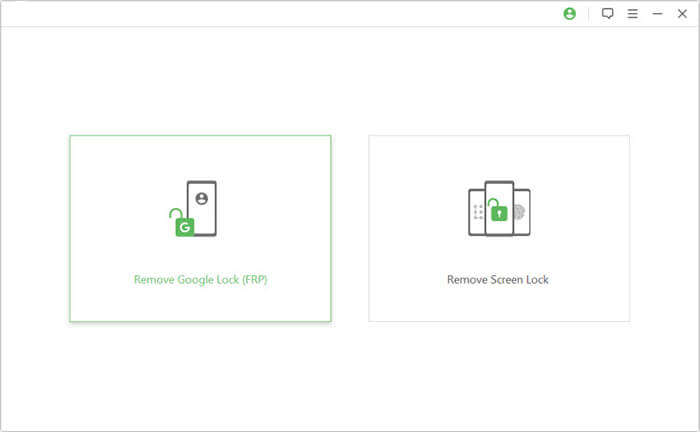
03指示に従ってAndroidバージョンを選択し、「開始」をクリックします。
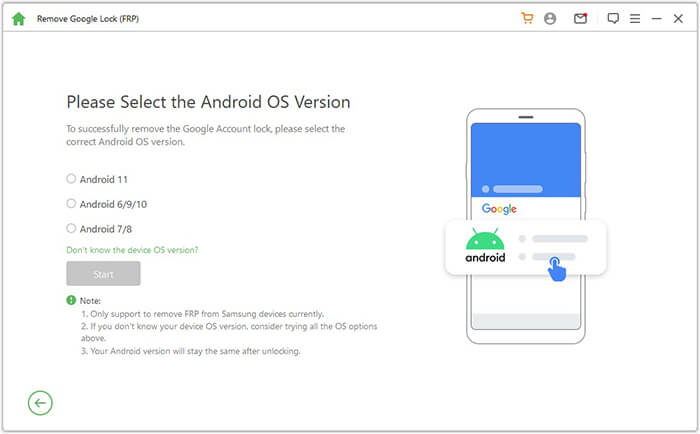
04ガイドに従って、指示に従って携帯電話を設定する手順に進みます。
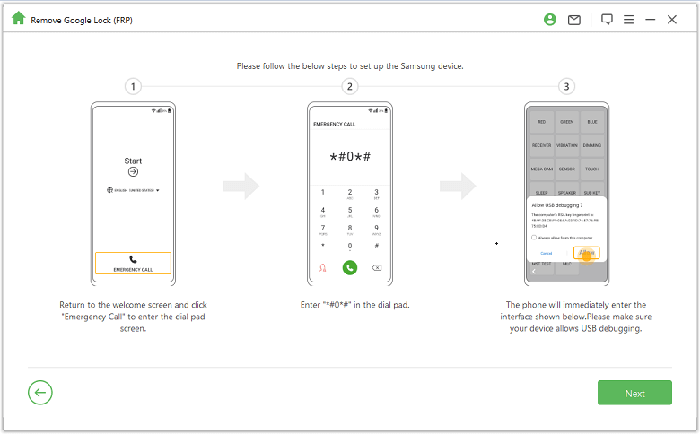
05ツールが Google ロックを削除するので、しばらく待ちます。この時間帯は電話の使用を避けてください。
完了すると、画面が点滅しても正常です。携帯電話を再起動します。再起動後はFRPロックが完全に解除されます。
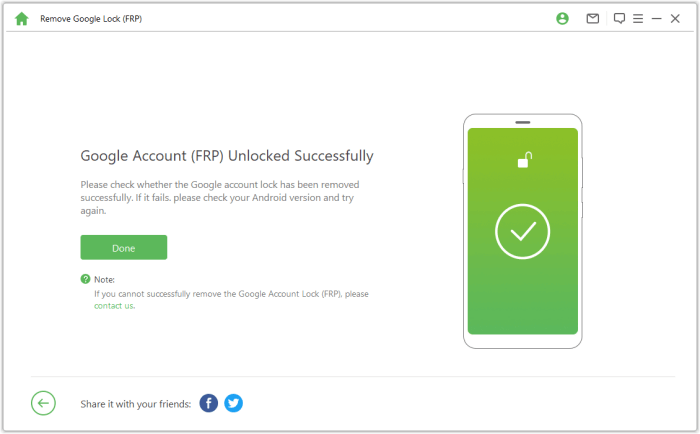
1. FRP ロックをバイパスすることは合法ですか?
はい - あなたがデバイスの正当な所有者である限り。盗難された携帯電話のロックを解除するなど、違法な目的で FRP をバイパスすることは禁止されています。
2. 出荷時設定にリセットすると、Google FRP ロックが解除されますか?
いいえ。実際、Google アカウントが事前に削除されていない場合、出荷時設定にリセットすると FRP が有効になります。デバイスにアクセスするには、以前の認証情報が引き続き必要です。
さまざまな FRP 除去方法の簡単な比較は次のとおりです。
| 方法 | コンピューターが必要です | 困難 | サポートされているデバイス | おすすめ |
| 設定から | ❌ | 適度 | すべて (アクセス可能な場合) | ⭐⭐⭐☆☆ |
| TalkBack経由 | ❌ | 難しい | 古いAndroid | ⭐⭐☆☆☆ |
| Androidロック解除 | ✅ | 簡単 | ほとんどのAndroidスマートフォン | ⭐⭐⭐⭐⭐ |
Google アカウントにアクセスできず、TalkBack を使用できない場合は、 Androidロック解除が最善の策です。ほぼすべてのAndroidスマートフォン上の Google FRP ロックを解除するための、高速、安全、そしてユーザーフレンドリーなソリューションを提供します。
関連記事:
ADB コマンドやその他のAndroidロック解除を使用して FRP をバイパスする方法
効果的な方法でGoogleロックされた携帯電話のロックを解除する方法